So stellen Sie die Standardschriftarten in Windows 7 wieder her und entfernen benutzerdefinierte Schriftarten

Also, wenn Sie gerade realisiert haben, dass etwas mussNachdem alle diese Schriftarten installiert wurden, lesen Sie weiter. Im Folgenden erfahren Sie, wie Sie alle Schriften von Drittanbietern entfernen, die in einem sauberen Vorgang installiert wurden.
Schritt 1
Zunächst möchten Sie im Startmenü die Systemsteuerung aufrufen, wie im Folgenden dargestellt:
Klicken das Startmenü Orb und Wählen Schalttafel.
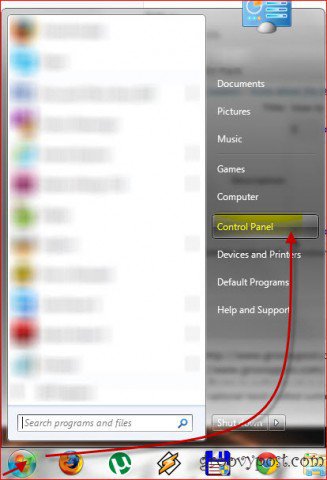
Schritt 2
Dort? Schalten Sie nun die Ansicht der Systemsteuerung auf "Ansicht nach großen Symbolen"oder" Mit kleinen Symbolen anzeigen "in der oberen rechten Ecke, sofern dies nicht bereits so eingestellt ist, und klicken Sie dann auf Schriften Taste. Genau wie Sie im Screenshot unten sehen können.
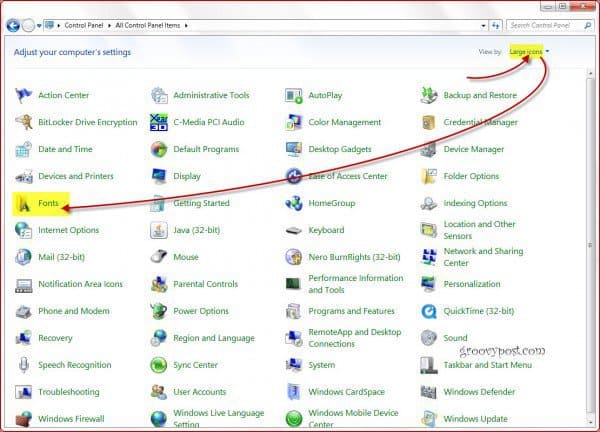
Schritt 3
Sie sollten zu einem Fenster gelangen, in dem alle auf Ihrem Computer installierten Schriftarten aufgelistet sind (wahrscheinlich viele von ihnen), genau wie die unten. Du wirst es einfach tun Klicken Schrifteinstellungen oben links im Fenster; wie ich es in dem Screenshot unten gemacht habe.
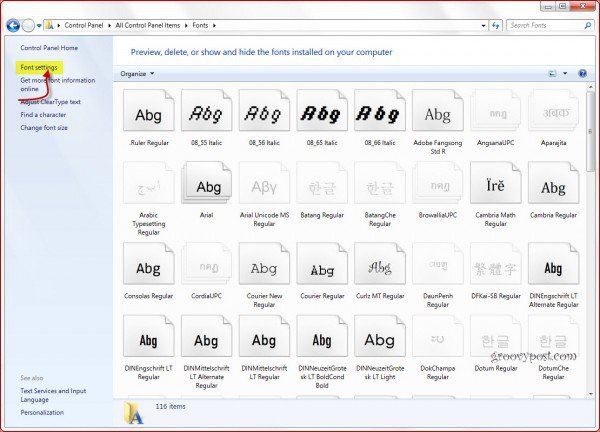
Schritt 4
Im daraufhin angezeigten Fenster Klicken Stellen Sie die Standardeinstellungen für Schriftarten wieder her.
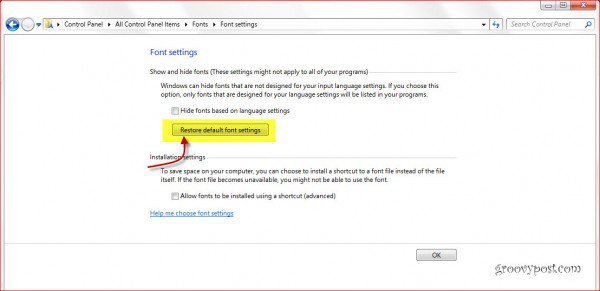
Getan!
Dann klicken Sie einfach auf "okay"und alles sollte wieder normal sein. Das war doch einfach, oder?










Hinterlasse einen Kommentar